Разговоры в Твиттере не ограничиваются ветками, ответами и личными сообщениями. Twitter теперь предлагает способ общения с другими пользователями без текстовых сообщений. Он называется Twitter Spaces и позволяет вам размещать, присоединяться или слушать живые аудиоразговоры на определенные темы, и все это из Twitter.
Если вы хотите создать собственное пространство в Твиттере, мы расскажем, как это сделать в зависимости от вашего устройства, а также ответим на несколько ваших наиболее актуальных вопросов об этом.
Как запустить Twitter Space на Android и iOS
В настоящее время вы не можете запустить Space в Интернете, но вы можете запустить его в приложениях для Android и iOS. Вот как запустить Twitter Space в приложениях для Android и iOS:
Шаг 1: Для Android: откройте мобильное приложение Twitter на своем устройстве и выберите синий Знак плюс значок в правом нижнем углу экрана.
Для iOS: откройте мобильное приложение Twitter на своем устройстве, нажмите и удерживайте синюю Знак плюс значок. Вы должны нажать и удерживать этот значок, потому что простой выбор или нажатие только вызывает окно создания новых твитов, а это не то, что вам нужно.
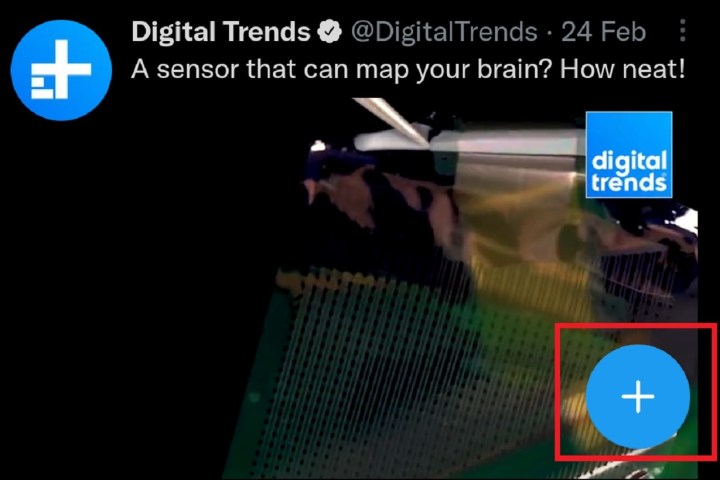
Скриншот
Шаг 2: Для Android: в появившемся меню выберите Пространства.
Для iOS: выберите Пространства появившийся значок. Он фиолетового цвета и выглядит как приземистый овальный микрофон со знаком плюс.
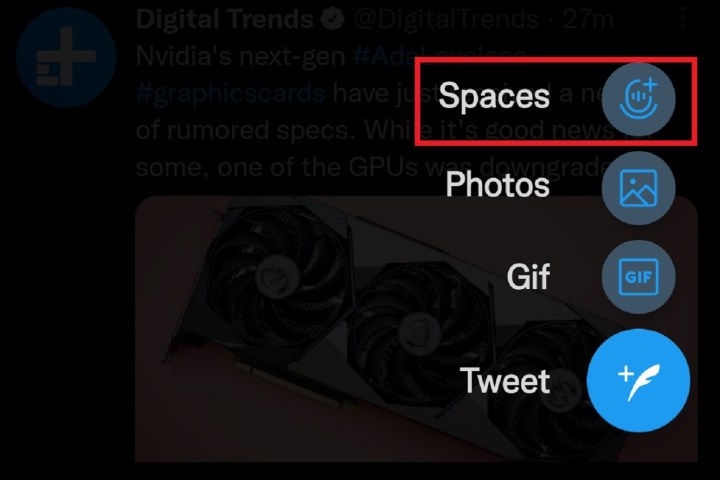
Скриншот
Шаг 3: в Создайте свое пространство появившемся экране, назовите свое пространство, выберите его темы и/или включите Место для записи опция (если вы хотите записать свое пространство).

Скриншот
Шаг 4: Затем выберите Начните свое пространство кнопка. Вам может быть предложено разрешить Твиттеру доступ к вашему микрофону.
Затем вам будет предложено пригласить людей присоединиться к вашему пространству, если вы хотите. Если вы не хотите, выберите Пропускать. Вы также можете поделиться своим пространством через твит, выбрав значок Поделиться в Твиттере кнопка.
Когда вы закончите со своим пространством, выберите красный Конец в правом верхнем углу вашего пространства. Затем выберите Да, конец подтвердить.

Скриншот
Шаг 5: На Android вы также можете запустить Space, выбрав Пространства в нижней части главного экрана Твиттера. ( Пространства значок выглядит как приземистый овальный микрофон.)
На Пространства экран, выберите синий Пространства значок (еще один приземистый овальный микрофон, но со знаком плюс), расположенный в правом нижнем углу экрана.
Затем выполните шаги три и четыре, как обычно.

Скриншот
Кто-нибудь может создать Twitter Space?
Да, в настоящее время любой человек с общедоступной (без защищенных твитов) учетной записью Twitter может создать Twitter Space при условии, что он делает это через мобильное приложение Twitter (для Android или iOS).
Если вы не можете выполнить вышеуказанные требования, вы не сможете запустить Twitter Space, но вы по-прежнему сможете слушать Spaces в веб-версии Twitter, и вы по-прежнему сможете слушать, присоединяйтесь и говорите в Spaces, если вы используете мобильное приложение Twitter для Android или iOS.
Почему я не могу создать Space в Твиттере?
Если вы не можете создать тему в Твиттере, скорее всего, это происходит по одной из следующих причин:
- Ваша учетная запись закрыта (имеет защищенные твиты). Согласно Твиттеру, такие аккаунты не могут создавать Spaces. Однако, хотя частные учетные записи не могут создавать Пространства, им разрешено говорить в чужих Пространствах, и они могут присоединяться к Пространствам. Если частная учетная запись присоединится к пространству, другие участники смогут их видеть.
- Вы пытаетесь создать Space в веб-версии Twitter. На данный момент Twitter сообщает, что веб-версия его платформы не поддерживает возможность запуска Space. Вам нужно будет загрузить мобильное приложение Twitter для Android или iOS, чтобы иметь возможность создать Space.




